Примітка.: Ця стаття зробила свою роботу та скоро буде видалена. Щоб не з’являлися повідомлення "Сторінку не знайдено", ми видаляємо посилання, про які знаємо. Якщо ви створили посилання на цю сторінку, видаліть їх. Так ми разом зробимо Інтернет кращим.
У цій навчальній вправі створюється запит, який імпортує дані з веб-сторінки, за допомогою надбудови Power Query в Excel. Під час вправи ви здійснюєте переходи між таблицями, доступними на веб-сторінці, і виконуєте кроки з перетворення даних, щоб таблиця набула нового вигляду. Надбудова Power Query зареєструє всі ваші дії, і вони повторюватимуться щоразу, коли ви оновлюватимете дані.
Крок 1. Підключення до сторінки Вікіпедії
Excel 2016: на вкладці Дані натисніть кнопку Створити запит > з інших джерел > з Інтернету. Якщо кнопка Новий запит не відображається, виберіть Дані > З Інтернету.
Excel 2010–2013: на вкладці Power Query натисніть кнопку З Інтернету. Якщо ця вкладка не відображається, переконайтеся, що надбудову Power Query інстальовано.
-
У діалоговому вікні З Інтернету в текстовому полі URL-адреса вставте URL-адресу Вікіпедії (https://uk.wikipedia.org/wiki/Чемпіонат_Європи_з_футболу)
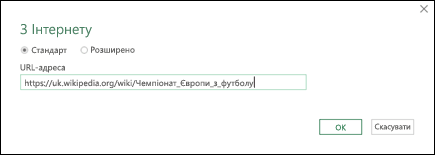
-
Натисніть кнопку OK.
Коли з веб-сторінкою буде встановлено підключення, в області Навігатор відобразиться список таблиць, доступних на цій сторінці Вікіпедії. Ви можете клацнути кожну з цих таблиць, щоб переглянути дані в області праворуч.
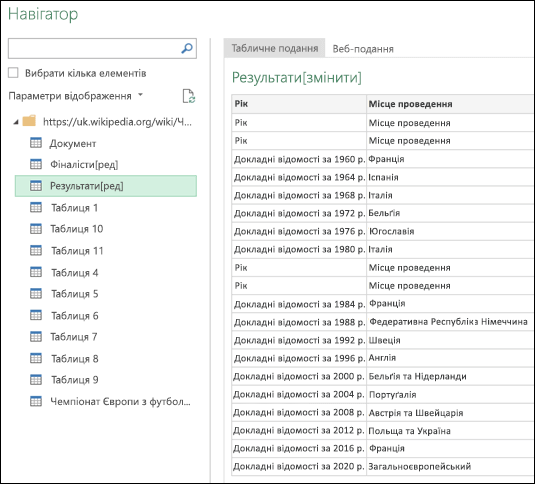
-
Двічі клацніть таблицю Результати[ред], і редактор запитів відкриє дані про чемпіонати.
Крок 2. Формування даних
Тепер таблицю відкрито в редакторі запитів, і можна сформувати й очистити дані. На цьому кроці ви змінюєте форму даних, видаляючи всі стовпці, окрім Рік і Чемпіон.
-
У сітці Попередній перегляд запиту виберіть стовпці Рік і Чемпіон, утримуючи клавішу Ctrl.
-
Виберіть Видалити стовпці > Видалити інші стовпці.
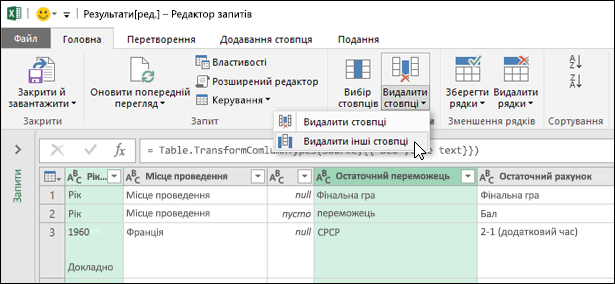
Крок 3. Очищення даних
На цьому кроці ви замінюєте значення та фільтруєте дані.
-
Виділіть стовпець Рік.
-
На стрічці редактора запитів виберіть Замінити значення.
-
У діалоговому вікні Замінення значень у текстовому полі Значення для пошуку введіть "Відомості" та залиште текстове поле Замінити на пустим.
-
Натисніть кнопку OK.
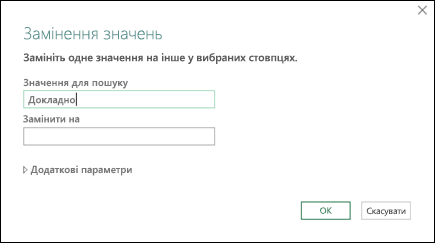
Крок 4. Фільтрування значень у стовпці
Тепер ви фільтруєте стовпець Рік, щоб відобразити рядки, у яких немає значення "Рік".
-
Клацніть стрілку розкривного списку фільтра у стовпці Рік.
-
У розкривному списку Фільтр зніміть прапорець Рік.
-
Натисніть кнопку OK.
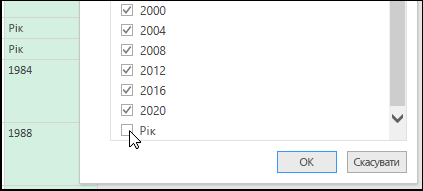
Крок 5. Установлення назви запиту
Тепер потрібно назвати новий запит.
В області Параметри запита в текстовому полі Ім’я введіть Переможці Кубка Європи. Якщо клацнути посилання Усі властивості, також можна ввести опис запиту в текстовому полі Опис.
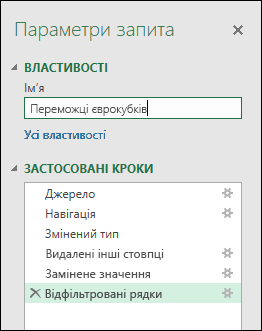
Крок 6. Завантаження запиту до аркуша
Насамкінець потрібно завантажити запит Переможці Кубка Європи до аркуша.
-
У лівому верхньому куті натисніть кнопку Закрити й завантажити.
Power Query відобразить результати запиту на аркуші.
Якщо згодом знадобиться оновити дані, клацніть правою кнопкою миші діапазон даних і виберіть команду Оновити. Нові відомості з веб-сторінки відобразяться автоматично.
Крок 7. Вивчення запиту
-
Клацніть будь-яке місце в діапазоні даних, а потім на вкладці Запит натисніть кнопку Редагувати.
-
У правій частині екрана відобразиться список Застосовані кроки. Кроки запиту створювалися в процесі виконання дій. Кожному кроку запиту відповідає формула мовою M.
-
Нижче наведено опис кожного кроку.
|
Крок запиту |
Завдання |
Формула |
|---|---|---|
|
Джерело |
Підключення до джерела веб-даних |
= Web.Page(Web.Contents("https://uk.wikipedia.org/wiki/Чемпіонат_Європи_з_футболу")) |
|
Навігація |
Вибір таблиці |
= Source{2}[Data] |
|
Змінений тип |
Змінення типів: Power Query робить це автоматично |
= Table.TransformColumnTypes(Data2,{{"Рік", type text}, {"Місце проведення", type text}, {"", type text}, {"Фінальний матч – Чемпіон", type text}, {"Фінальний матч – Рахунок", type text}, {"Фінальний матч – Фіналіст", type text}, {"2", type text}, {"Матч за третє місце – Третє місце", type text}, {"Матч за третє місце – Рахунок", type text}, {"Матч за третє місце – Четверте місце", type text}, {"3", type text}, {"Кількість команд", type text}}) |
|
Видалені інші стовпці |
Видалити інші стовпці, щоб відображалися тільки потрібні |
= Table.SelectColumns(#"Змінений тип",{"Фінальний матч – Чемпіон", "Рік"}) |
|
Замінене значення |
Замінити значення, щоб очистити значення у вибраному стовпці |
= Table.ReplaceValue(#"Видалені інші стовпці","Відомості","",Replacer.ReplaceText,{"Рік"}) |
|
Відфільтровані рядки |
Застосувати фільтр до значень у стовпці |
= Table.SelectRows(#"Замінене значення", each ([Year] <> "Рік")) |
Щоб повністю переглянути код M, клацніть на стрічці Power Query параметр Розширений редактор. Докладні відомості про мову формул Power Query див. в статті Відомості про Power Query формули.
Потрібна додаткова довідка?
Ви завжди можете поставити запитання експерту в спільноті Tech у розділі Excel чи отримати підтримку в спільнотах.
Додаткові відомості
Надбудова Power Query відома як набір функцій "Завантажити та перетворити" в Excel 2016.










